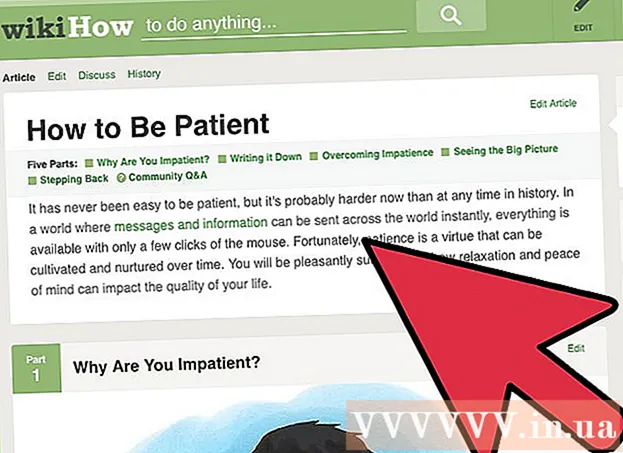著者:
Tamara Smith
作成日:
19 1月 2021
更新日:
1 J 2024
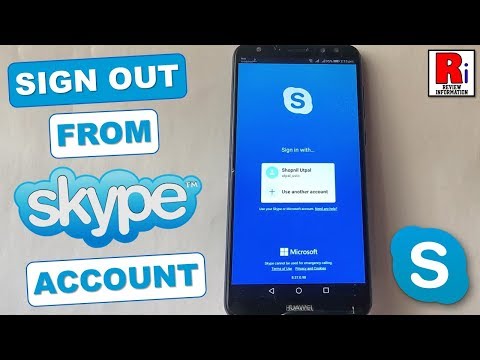
コンテンツ
この記事では、Skypeアカウントからログアウトする方法について説明します。これは、WindowsのWindows Skypeアプリで可能ですが、Windows、Mac、iPhone、Androidの従来のSkypeアプリでも可能です。
ステップに
方法1/4:携帯電話で
 スカイプを開いて。 Skypeアイコンをタップします。青と白のSkypeシンボルのように見えます。これにより、Skypeのメインページが開きます。
スカイプを開いて。 Skypeアイコンをタップします。青と白のSkypeシンボルのように見えます。これにより、Skypeのメインページが開きます。 - ログインページでSkypeが開いた場合は、すでにSkypeからログアウトしています。
 プロフィール写真をタップします。 画面の上部にあります。
プロフィール写真をタップします。 画面の上部にあります。 - プロフィール写真がない場合は、画面上部の円でイニシャルをタップします。
 設定アイコンをタップします。 歯車のような形をしており、画面の右上隅にあります。設定メニューが開きます。
設定アイコンをタップします。 歯車のような形をしており、画面の右上隅にあります。設定メニューが開きます。  下にスクロールしてタップします サインアウト. このボタンは、設定メニューの下部にあります。
下にスクロールしてタップします サインアウト. このボタンは、設定メニューの下部にあります。  タップする サインアウト 尋ねられたとき。 これにより、Skypeからログアウトします。再度ログインする場合は、メールアドレス(または電話番号)とパスワードを入力する必要があります。
タップする サインアウト 尋ねられたとき。 これにより、Skypeからログアウトします。再度ログインする場合は、メールアドレス(または電話番号)とパスワードを入力する必要があります。
方法2/4:WindowsSkypeアプリを使用する
 Skypeをまだ開いていない場合は、開きます。 Skypeはログインの詳細を自動的に保存するため、毎回ログインする必要はありません。ただし、コンピュータを他の人と共有している場合、これはセキュリティ上の問題を引き起こす可能性があります。
Skypeをまだ開いていない場合は、開きます。 Skypeはログインの詳細を自動的に保存するため、毎回ログインする必要はありません。ただし、コンピュータを他の人と共有している場合、これはセキュリティ上の問題を引き起こす可能性があります。 - ログインページでSkypeが開いた場合は、すでにSkypeからログアウトしています。
 プロフィールアイコンをクリックします。 これは、Skypeウィンドウの左上隅にあるプロフィール写真です。ドロップダウンメニューが表示されます。
プロフィールアイコンをクリックします。 これは、Skypeウィンドウの左上隅にあるプロフィール写真です。ドロップダウンメニューが表示されます。 - プロフィール写真をまだ設定していない場合は、色付きの背景に人物のシルエットのみが表示されます。
 クリック サインアウト. このオプションは、ドロップダウンメニューの下部にあります。これにより、Skypeからログアウトします。次回Skypeを開くときは、ログインするために電子メールアドレス(または電話番号)とパスワードを入力する必要があります。
クリック サインアウト. このオプションは、ドロップダウンメニューの下部にあります。これにより、Skypeからログアウトします。次回Skypeを開くときは、ログインするために電子メールアドレス(または電話番号)とパスワードを入力する必要があります。
方法3/4:Windowsの従来のSkypeを使用
 Skypeをまだ開いていない場合は、開きます。 Skypeはログインの詳細を自動的に保存するため、毎回ログインする必要はありません。ただし、コンピュータを他の人と共有している場合、これはセキュリティ上の問題を引き起こす可能性があります。
Skypeをまだ開いていない場合は、開きます。 Skypeはログインの詳細を自動的に保存するため、毎回ログインする必要はありません。ただし、コンピュータを他の人と共有している場合、これはセキュリティ上の問題を引き起こす可能性があります。 - ログインページでSkypeが開いた場合は、すでにSkypeからログアウトしています。
 クリック Skype. このタブは、Skypeウィンドウの左上隅にあります。ドロップダウンメニューが表示されます。
クリック Skype. このタブは、Skypeウィンドウの左上隅にあります。ドロップダウンメニューが表示されます。  クリック サインアウト. これはドロップダウンメニューの下部にあります。これによりSkypeからログアウトするため、次にSkypeを開くときに、ログインの詳細を入力する必要があります。
クリック サインアウト. これはドロップダウンメニューの下部にあります。これによりSkypeからログアウトするため、次にSkypeを開くときに、ログインの詳細を入力する必要があります。
方法4/4:Macの場合
 Skypeをまだ開いていない場合は、開きます。 Skypeはログインの詳細を自動的に保存するため、毎回ログインする必要はありません。ただし、コンピュータを他の人と共有している場合、これはセキュリティ上の問題を引き起こす可能性があります。
Skypeをまだ開いていない場合は、開きます。 Skypeはログインの詳細を自動的に保存するため、毎回ログインする必要はありません。ただし、コンピュータを他の人と共有している場合、これはセキュリティ上の問題を引き起こす可能性があります。 - Skypeが開いているときに、Skypeウィンドウをクリックして、画面上部のメニューバーにSkypeオプションを表示します。
- ログインページでSkypeが開いた場合は、すでにSkypeからログアウトしています。
 メニュー項目をクリックします ファイル. これはメニューバーの左側にあります。ドロップダウンメニューが表示されます。
メニュー項目をクリックします ファイル. これはメニューバーの左側にあります。ドロップダウンメニューが表示されます。  クリック ログアウト. このオプションは、ドロップダウンメニューの下部にあります。これにより、Skypeからログアウトします。次回再度ログインするときは、メールアドレス(または電話番号)とパスワードを再入力する必要があります。
クリック ログアウト. このオプションは、ドロップダウンメニューの下部にあります。これにより、Skypeからログアウトします。次回再度ログインするときは、メールアドレス(または電話番号)とパスワードを再入力する必要があります。
チップ
- 他のアカウントと同様に、コンピューターを誰かと共有する場合は、使用後にSkypeからログアウトすることをお勧めします。
警告
- Skypeを閉じても、Skypeからログアウトすることはありません。